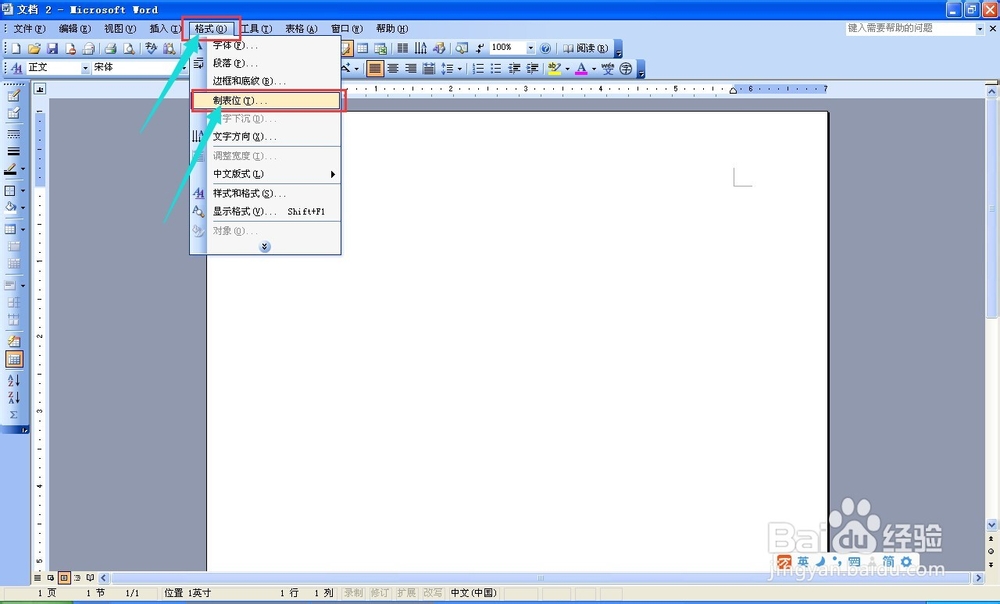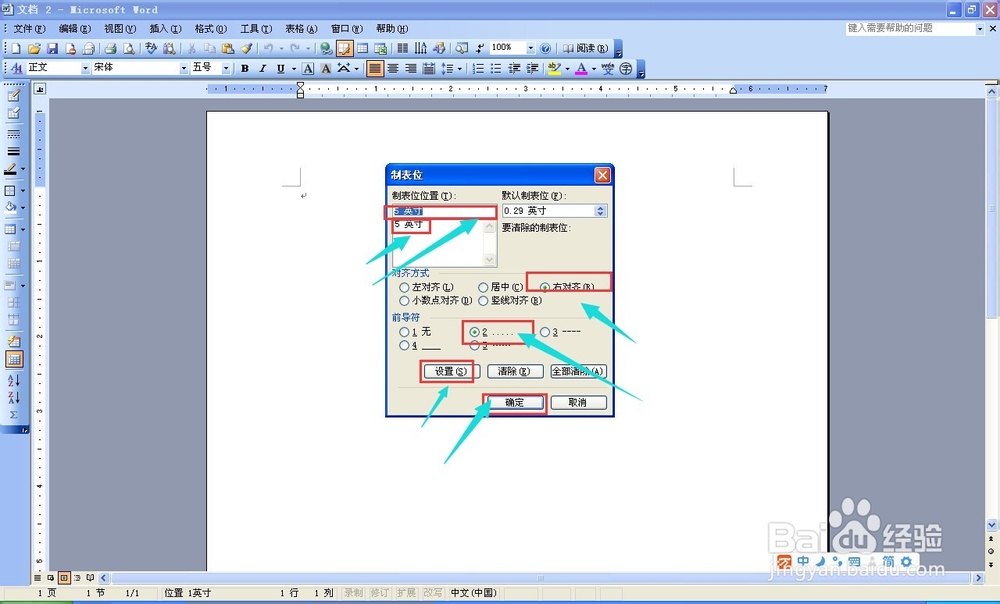Word基础入门十二、设置前导字符与删除制表位
1、打开菜单栏格式按钮,单击制表位命令,出现一个制表位对话框。
2、在制表位对话框中单击制表位位置框,在框中输入5英寸,在对齐方式选项中选择右对齐单选丸泸尺鸢框。在前导符选项中选择2……疟觥窖捎单选框。接着单击设置按钮,上面输入5英寸制表符位置出现在制表位位置框里。最后单击确定按钮。
3、设置好制表位后,就可在文档中输入文本,输入第一章后按下Tab键,再输入数字1,再按下回车键,接着用同样的方法输入后面的文本。这就是制表符前导字符的功能,就生成了一份漂亮的目录。
声明:本网站引用、摘录或转载内容仅供网站访问者交流或参考,不代表本站立场,如存在版权或非法内容,请联系站长删除,联系邮箱:site.kefu@qq.com。
阅读量:37
阅读量:76
阅读量:71
阅读量:24
阅读量:87